嵌入式硬盘录像机远程设置
硬盘录像机远程监控操作步骤
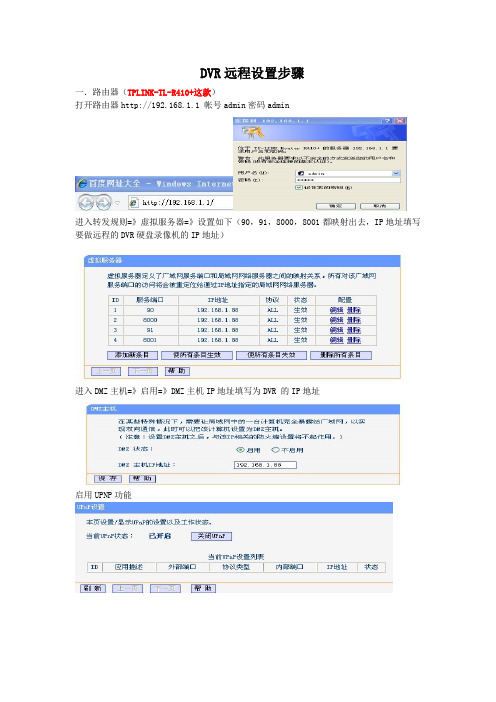
DVR远程设置步骤
一.路由器(TPLINK-TL-R410+这款)
打开路由器http://192.168.1.1 帐号admin密码admin
进入转发规则=》虚拟服务器=》设置如下(90,91,8000,8001都映射出去,IP地址填写要做远程的DVR硬盘录像机的IP地址)
进入DMZ主机=》启用=》DMZ主机IP地址填写为DVR 的IP地址
启用UPNP功能
进入=》动态DNS设置=》点击注册=》然后申请免费域名
然后在路由器DNS设置中填写你申请的帐号和密码,启用DDNS,成功如下
二、进入硬盘录像机DVR(HTTP端口号80 改成90)
如果同一个局域网有2台或者多台DVR都做远程
DVR1 HTTP 90 设备端口号8000
DVR1 HTTP 91 设备端口号8001
三、在硬盘录像机DVR用户管理菜单
添加一个新用户,给他所有权限。
比如:用户名123 密码 1234
然后外网访问这台DVR就可以在浏览器中输入你之前申请的域名
比如:90然后输入你的用户名和密码就连到可以观看远程画面了。
硬盘录像机远程设置手机访问

海康硬盘录像机远程设置将硬盘录像机连接到路由器第一步:硬盘录像机设置在硬盘录像机上鼠标右键——主菜单,会弹出提示输入用户名密码窗口初始用户名:admin初始密码:12345进入主菜单——系统配置然后进入——网络配置第一步的IP地址设置IP地址默认网关首选DNS服务器地址参照所使用的路由器来设置,比如路由器地址是192.168.1.1那IP地址可以设置为192.168.1.x(x范围2到254)默认网关就是192.168.1.1路由器是192.168.0.1的就可以设置为192.168.0.x(x范围2到254)默认网关就为192.168.0.1首选DNS服务器地址参照当地不同通信运营商的DNS服务器地址如不清楚可以登录到路由器界面——运行状态——WAN口状态查看这里的202.96.134.133和202.96.128.166就是DNS服务器地址第二步的UPnP设置为关闭状态,把钩去掉第三步的更多设置查看好里面的三个端口:8000 80 554第二步:路由器设置1.端口映射进入路由器界面——转发规则——虚拟服务器添加硬盘录像机的三个端口80 8000 554端口后面的IP地址就是刚才硬盘录像机设置好的IP地址并使这3条规则生效2.UPnP设置在转发规则——UPnP设置改为关闭状态3.动态DNS设置路由器绝大部分都支持花生壳动态域名,点击注册进入花生壳网站网站顶端有注册按钮,点击进入注意这里选择个人护照,注册的才是免费域名注册成功后将用户名和密码登陆到路由器中然后会有个域名信息,比如这里是这个远程访问时用到第三步:远程登陆访问有3种方式访问IE浏览器电脑客户端软件手机监控软件方式1:IE浏览器访问打开浏览器,在地址栏输入进入用户名和密码就是硬盘录像机的admin12345点击图中下载插件安装再点击左边设备列表中的通道观看方式2:电脑客户端软件访问(iVMS-4200软件)软件下载地址/cn/download_more.asp?cid=11#Menu=ChildMenu0下载后安装,打开软件第一次使用需要配置软件的用户名和密码任意输入,记得住就可以了进入软件界面——设备管理选择添加别名:任意输入地址:这里就要输入上面路由器动态DNS地址 端口号:默认的8000用户名和密码:硬盘录像机的用户名密码添加成功的状态回到控制面板——主预览双击左边设备列表的“万顺达监控部”右键“万顺达监控部”默认是全部通道主码流,在网络状态不佳时可以改为全部子码流方式3:手机客户端软件访问(iVMS-4500软件)手机系统软件的下载地址/cn/download_more.asp?cid=12#Menu=ChildMenu0有支持各种移动设备的软件,包括安卓手机,安卓平板,苹果iPhone手机,苹果iPad平板,Windows Mobile手机,塞班手机注意苹果iphone手机可以在itunes和91助手下载,软件名:iVMS-4500 lite安装软件到手机,打开软件点击左上角的选择第3个图标进入设备管理这里软件里面有个默认设备Demo,删掉点击右上角进入设备添加界面别名:任意填写注册类型:点击里面有3个,选择IP/Domain地址:动态DNS地址,比如这里是端口:默认8000用户名密码:硬盘录像机默认,如有修改过填入修改过的用户名密码配置好后点击右上方保存点击这个设备点击开始预览就可以观看到画面了中间可以选择画面质量,根据网络实际情况来更改流畅:占用网络带宽流量小,画面质量普通清晰:占用网络带宽流量大,画面质量好均衡:介于两者之间。
硬盘录像机网络设置(配置)远程访问说明书

88系列录像机网络配置网络摄像机远程访问必须条件:安装地方需要电信或联通(网通)ADSL,光纤,带有公网IP地址。
(铁通,移动,长城宽带,小区宽带等都是代理IP,不支持远程访问。
满足以上,即可进行如下设置:第一步:首先我们要做的,是要知道您这个局域网的网关。
什么是网关?就是你的路由器的IP。
我想你们应该知道怎么进路由器吧。
是不是在浏览器上输入:192.168.1.1?或者192.168.0.1?这就是所谓的网关。
因为每个局域网是不一样的,所以,我这里有必要教下您怎么查询您的网关是多少。
注:如何查看路由网关您可以根据这个步骤来查看:先进入开始菜单点击,出现如下对话框。
输入ipconfig 回车,就可以看到您路由的网关了。
这个就是您的网关:。
现在您来试试,看看您的网关是多少吧。
第二步:进入录像机的网络配置如下图:,我的网关是192.168.1.1,所以我配置的默认网关是192.168.001.001 。
Ip地址我自己配置了个192.168.001.114 ,子网掩码255.255.255.000. DNS 这里就填我的网关:192.168.001.001这样就好啦。
下面的端口就不要动了。
记得这里这个不要勾选哦。
然后点击确定。
好了。
以上,现在我们算是完成了局域网的设置了。
现在你可以试下,在局域网某台电脑上,IE浏览器上输入录像机的IP,访问试试咯。
如果成功了,那么恭喜你。
我们可以进行下一步了。
下一步是进行网络上的远程访问设置。
如何设置远程访问第一步,进入你的路由器。
怎么进,我想我不用多说了吧。
在浏览器上输入你的网关,就是进你的路由器了。
我拿D-link的做个说明吧。
进入以下截图设置:在路由的高级选项里面。
如图所示。
找到DMZ 设置:如下:这里,点击保存。
即可。
这就做好了端口映射了。
其他的不要做了哦。
这样就完成了。
怎么在外网访问:以后访问的时候,在外网输入录像机本地的外网IP访问的。
到摄像头本地在电脑浏览器上输入网址,里面查询到得就是你当前的外网IP了。
硬盘录像机远程监控操作详细步骤
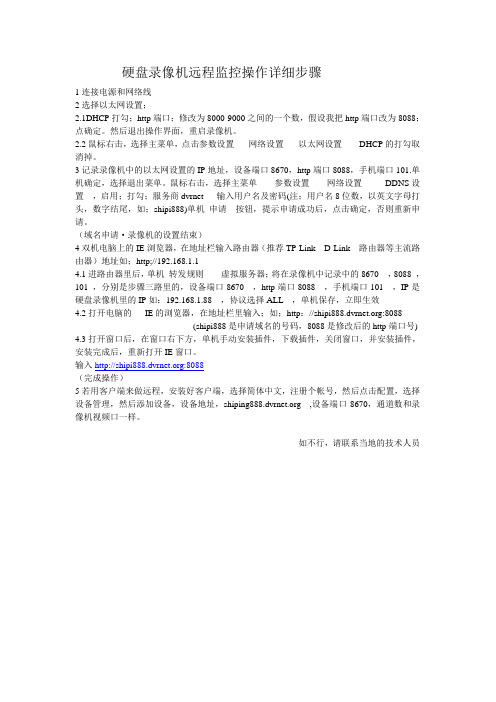
硬盘录像机远程监控操作详细步骤1连接电源和网络线2选择以太网设置;2.1DHCP打勾;http端口;修改为8000-9000之间的一个数,假设我把http端口改为8088;点确定。
然后退出操作界面,重启录像机。
2.2鼠标右击,选择主菜单,点击参数设置-----网络设置-----以太网设置------DHCP的打勾取消掉。
3记录录像机中的以太网设置的IP地址,设备端口8670,http端口8088,手机端口101.单机确定,选择退出菜单。
鼠标右击,选择主菜单------参数设置------网络设置--------DDNS设置,启用;打勾;服务商dvrnet 输入用户名及密码(注;用户名8位数,以英文字母打头,数字结尾,如;shipi888)单机申请按钮,提示申请成功后,点击确定,否则重新申请。
(域名申请·录像机的设置结束)4双机电脑上的IE浏览器,在地址栏输入路由器(推荐TP-Link D-Link 路由器等主流路由器)地址如;http;//192.168.1.14.1进路由器里后,单机转发规则------虚拟服务器;将在录像机中记录中的8670 ,8088 ,101 ,分别是步骤三路里的,设备端口8670 ,http端口8088 ,手机端口101 ,IP是硬盘录像机里的IP如:192.168.1.88 ,协议选择ALL ,单机保存,立即生效4.2打开电脑的IE的浏览器,在地址栏里输入;如;http://:8088(shipi888是申请域名的号码,8088是修改后的http端口号) 4.3打开窗口后,在窗口右下方,单机手动安装插件,下载插件,关闭窗口,并安装插件,安装完成后,重新打开IE窗口。
输入:8088(完成操作)5若用客户端来做远程,安装好客户端,选择简体中文,注册个帐号,然后点击配置,选择设备管理,然后添加设备,设备地址, ,设备端口8670,通道数和录像机视频口一样。
如不行,请联系当地的技术人员。
硬盘录像机远程浏览设置说明

硬盘录像机远程浏览设置说明
1.进入硬盘录像机,然后点系统设置(如图1),
进入系统设置后点系统环境(如图2),
然后在系统环境设置中选中
和网络端口设置,在下图中列出了硬盘录像机在网络浏览的时候常用的端口
如上图中
对应的把80端口改为8080(见注1)
其他的端口通常不需要在硬盘录像机上修改。
【注】1.因为在用硬盘录像机做远程访问的时候,通常80端口是给路由器做WEB远程管理用的,所以,硬盘录像机的HTTP端口不能占用80,就要改为8080,或其他,如果一个局域网内有多台硬盘录像机,那每台录像机占用HTTP端口就可以更改为8080、8081等等。
2.路由器中端口设置。
进入路由器的管理界面(以tp-link r410为例)
然后点转发规则,选择虚拟服务器设置,对应的把硬盘录像机使用的网络端口,在路由器里开放给硬盘录像机对应的局域网IP,并启用和保存。
再点转发规则中的特殊应用程序设置,把对应的端口开放,并启用和保存。
3。
用IE浏览器访问硬盘录像机
在ie的地址栏里输入http://公网IP:8080,就可以连接上硬盘录像机的IE远程观看界面,在第一次访问硬盘录像机的时候,要点一下界面上的更新按钮
并且要修改一下IE浏览器的安全选项,如下
IE浏览的操作:
1.首先需要手动设置启用插件,如图:打开IE浏览器,设置[工具]-[Internet选项]里,选择[安全]签栏,出现如下图所示窗口:
单击[自定义级别]后弹出如下窗口:
启用全部ActiveX控件选项。
如果插件安装成功,就会提示如下,说明插件已经安装成功了,就可以观看远程图象了。
海康威视硬盘录像机DVRNVR远程监控设置
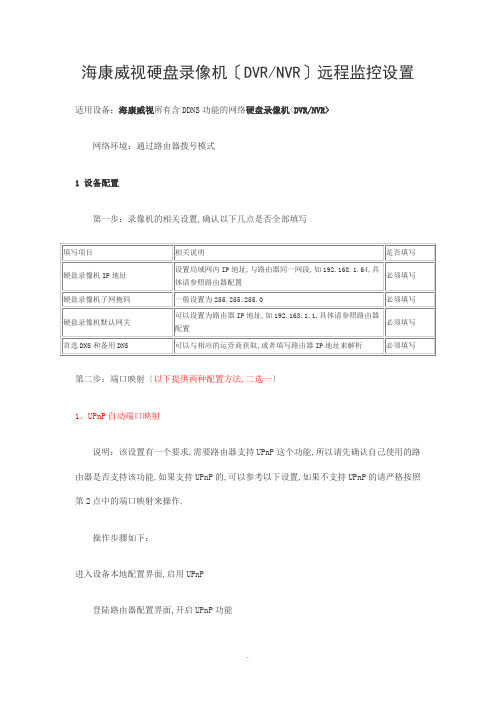
海康威视硬盘录像机〔DVR/NVR〕远程监控设置适用设备:海康威视所有含DDNS功能的网络硬盘录像机<DVR/NVR>网络环境:通过路由器拨号模式1 设备配置第一步:录像机的相关设置,确认以下几点是否全部填写第二步:端口映射〔以下提供两种配置方法,二选一〕1、UPnP自动端口映射说明:该设置有一个要求,需要路由器支持UPnP这个功能,所以请先确认自己使用的路由器是否支持该功能,如果支持UPnP的,可以参考以下设置,如果不支持UPnP的请严格按照第2点中的端口映射来操作.操作步骤如下:进入设备本地配置界面,启用UPnP登陆路由器配置界面,开启UPnP功能刷新端口,看状态显示为"生效〞即可.2、路由器端口映射登陆路由器的配置界面,找到虚拟服务器〔或者是端口映射〕,映射端口〔设备默认80、8000、554三个端口,可在设备上修改,三个端口必须同时映射,缺一不可〕如果在同一台路由器上有多台监控设备,请使用端口号来区分,不能重复使用端口.第三步:配置自定义域名1、快捷配置点击鼠标右键,选择快捷配置->快捷上网配置勾选启用DDNS,设置设备域名〔自定义,只支持小写字母、数字以与"—〞且必须以小写字母开头,必填〕,手机〔后续增值服务使用,必填〕.当设备状态显示在线时可以使用自动生成的访问地址来访问设备.注意:配置海康DDNS前,需保证设备正常接入公网.注意:1.如果设备通过路由器接入公网,需要开启路由器的UPnP功能并配置设备的UPnP参数或者在路由器上做端口映射.2.如果配置失败,可能原因是网络不通或者域名冲突,请先检查网络,假如网络正常如此尝试修改其他域名.2 设备访问IE访问:打开IE浏览器,在地址栏直接输入:// hik-online /自定义域名,例如配置了设备域名为test12345,如此直接输入:// hik-online /test12345,即可直接到设备登录界面.手机访问:打开iVMS-4500手机客户端,进入"设备管理〞界面添加设备.设备别名处输入注册的设备域名〔例如test12345〕,注册类型选择DDNS,DNS地址默认为 hik-online ,端口为80〔固定填写〕,输入设备用户名密码,保存之后即可进入预览界面预览.电脑访问:打开iVMS-4200客户端软件,进入"设备管理〞界面添加设备.选择私有域名方式添加,协议类型选择成海康DDNS,填写设备域名、用户名、密码,即可正常使用iVMS-4200客户端软件访问设备.3 常见问题1、使用外网IP地址能够正常访问,但是配置配置DDNS会提示错误?答:a、可能是由于首选DNS未填写或者填写有误导致的,确认DNS的配置;b、DDNS系统上的域名有重复,可以重新更换域名测试;c、域名填写格式不对,必须以小写字母开头.2、配置正确,但是无法正常访问设备?答:确认在使用外网IP地址的情况下是否能正常访问设备,建议排查映射的端口是否能够通信.具体排查方法详见问题排查.3、使用IE浏览器能正常访问,但是使用IVMS-4200客户端软件无法正常访问?答:详细参考设备访问界面,使用正确的方式来访问.4、设备需要映射哪些端口?答:必须同时映射80、8000、554三个端口〔端口可以在设备上修改,映射时内外端口必须保持一致〕.4 问题排查第一步:排查配置问题请详细参照配置方法的第一步,确认好硬盘录像与路由器的配置是否全部已经填写.第二步:排查网络可以先使用路由器拨号出来的外网IP来登录设备,看看是否能够正常登录如果不能登录的,建议排查端口,可以使用如下命令telnet设备外网IP地址端口号出现如下的提示的话,说明设备所开放的端口正常.出现连接失败时,请确认配置是否正确,或者更换端口,重新映射.第三步:排查DDNS确认好第二步后,使用路由器外网的IP地址来登录设备,看看是否正常,再使用海康DDNS的域名来访问设备.如果仍无法正常访问,请咨询某某海康威视数字技术股份400技术支持热线<400-700-5998>.。
硬盘录像机远程设置指导

DVR 域名远程设置指导注意:铁通网络目前不支持远程一、首先进入录像机的:主菜单-》系统设置-》网络设置,把IP 地址,子网掩码,默认网关,首选DNS ,TCP 端口,HTTP 端口,根据网络要求进行设置。
IP 地址:给录像机分配的一个独立的内网IP 地址,用户可根据情况来分配; 子网掩码:255.255.255.0 大部分都是这个,一般不用改网关:是指路由器的IP 地址,TPLINK 的是192.168.1.1,DLINK 的是192.168.0.1 首选DNS :这个是当地的DNS 服务器的地址,在路由器上可以查到 TCP 端口:录像机的通信端口,默认是34567HTTP 端口:是指网页端口,这里建议改成81。
二、.在系统设置--》网络服务---》UPNP 中把录像机的UPNP 功能打开,三、在系统设置--》网络服务---》ARSP 中, 按下面的要求,把服务器地址,用户名,密码,输入到录像机中,此处的用户名和密码,由供应商负责分配给用户,如没有可联系供应商。
服务器地址: 这个是固定的域名,必须使用这个 端口:15000用户注册帐号密码如下:用户名和密码:在我们的服务器地址上申请,复制下面的地址在IE 浏览器打开 服务器地址::8080用户名的注册 (把注册好的帐号密码填在录像机上面)用户名: 密码、:四、再进入路由器中(以TPLINK 路由器为例)-->转发规则--》UPNP 设置中,把UPNP 功能启用,这样设置就完成了。
点:启用就打开UPNP五、在IE 的地址栏里,输入::8080,即可出现登录的界面,在此处,输入自己申请的用户名和密码,就可以看到你的DVR !第一次使用的话,必须把下角的:下载WEB 控件,下载下来,然后进行安装,否则是不能用的六、登录进入后,就可以看到你当前的DVR ,如果配置正确,就会像下面的显示方式列出来注,一定要和前面的:设备WEB 端口和设备媒体端口本机一致,这样才是正确的),然点查看设备如图:用户名:admin密码:无(用户名和密码是录像机时开机帐号和密码,默认用户名:admin密码:无)附加:远程路由器设置:设置端口映射,有几种方式1、设置虚拟服务器,添加端口(端口要和录像机上面端口对映,HTTP端口,TCP端口,和手机端口,还要对映录像机上面IP地址)2、设置DMZ主机,直接绑定录像机IP3、设置UPNP,启用UPNP即可(但同时也必需要启用录像机上面的UPNP)注意:1.录像机要从路由器上链接网线。
硬盘录像机远程监控设置教程
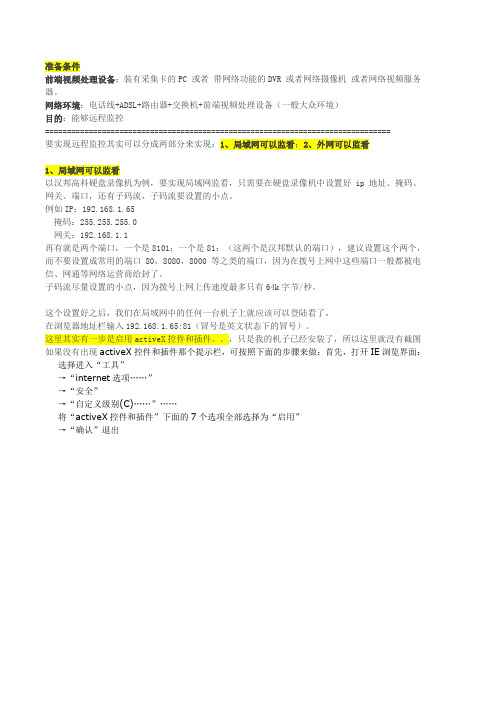
准备条件前端视频处理设备:装有采集卡的PC 或者带网络功能的DVR 或者网络摄像机或者网络视频服务器。
网络环境:电话线+ADSL+路由器+交换机+前端视频处理设备(一般大众环境)目的:能够远程监控===============================================================================要实现远程监控其实可以分成两部分来实现:1、局域网可以监看;2、外网可以监看1、局域网可以监看以汉邦高科硬盘录像机为例,要实现局域网监看,只需要在硬盘录像机中设置好ip地址、掩码、网关、端口,还有子码流,子码流要设置的小点。
例如IP:192.168.1.65掩码:255.255.255.0网关:192.168.1.1再有就是两个端口,一个是8101;一个是81;(这两个是汉邦默认的端口),建议设置这个两个,而不要设置成常用的端口80,8080,8000等之类的端口,因为在拨号上网中这些端口一般都被电信、网通等网络运营商给封了。
子码流尽量设置的小点,因为拨号上网上传速度最多只有64k字节/秒。
这个设置好之后,我们在局域网中的任何一台机子上就应该可以登陆看了,在浏览器地址栏输入192.168.1.65:81(冒号是英文状态下的冒号)。
这里其实有一步是启用activeX控件和插件。
,只是我的机子已经安装了,所以这里就没有截图如果没有出现activeX控件和插件那个提示栏,可按照下面的步骤来做:首先,打开IE浏览界面:选择进入“工具”→“internet选项……”→“安全”→“自定义级别(C)……”……将“activeX控件和插件”下面的7个选项全部选择为“启用”→“确认”退出输入默认密码6个8回车右键—开启所有如果不能访问,可以一步步尝试。
这就表明物理连接没有问题。
表明端口有问题。
打不开若不是,则表明没有问题2、外网可以监看前面在局域网能访问了,做远程就全是在路由器上设置了,当然还有要去申请一个动态域名,具体去那个网站申请可以看路由器当中支持哪个域名(一般路由器都支持花生壳)2 进入“转发规则”界面,进行端口映射,“添加新条目”;3."添加新条目",把能在局域网访问的视频处理设备的IP和端口号填进去,如刚才我们设置的是81和8101,则添加这两个端口,协议选择ALL,常用服务器端口号不用管他。
- 1、下载文档前请自行甄别文档内容的完整性,平台不提供额外的编辑、内容补充、找答案等附加服务。
- 2、"仅部分预览"的文档,不可在线预览部分如存在完整性等问题,可反馈申请退款(可完整预览的文档不适用该条件!)。
- 3、如文档侵犯您的权益,请联系客服反馈,我们会尽快为您处理(人工客服工作时间:9:00-18:30)。
嵌入式硬盘录像机远程监控
针对adsl的ppop拨号网络一般为动态ip,所有就需要ddns服务做远程下面简单说下,一.测试网络可以做远程不
测试本地网络可不可以做远程,主要看本地ip地址,和公网ip一样不。
一样就能做。
不一样就不可以。
1从ip138查询得到2从路由器得到相同就说可以,本地ip和公网ip是一样的。
二.硬盘录像机,电脑局域网设置
先查看本地ip地址参数
可以再路由器或者电脑上查询,
电脑上用命令行查询开始>输入cmd >启动命令行以后输入ipconfig/all 可以看到本地已连接网洛的网卡的ip win7为例
Ipv4地址就是本台电脑的地局域网地址(ipv6不说了。
)
抄一遍
硬盘录像机设置ip 以大华硬盘录像机为例
本地登陆到硬盘录像机到网络设置项
改ip地址和电脑为同一地址段,简单说就是ip地址不一样,其他都一样就行了,比如
电脑ip192.168.0.200 子网255.255.255.0 网关192.168.0.1 硬盘录像机的ip就是
192.168.0.201 子网一样,网关一样dns一样(有的视频服务器需要)
不启用dhcp服务,硬盘录像机必须是固定ip不能动态分配,大华用到3个端口,37777,37778和80,(有时候需要更改,下面解释)海康是8000和80,不一样的硬盘录像机也不一样要自己看一下才行,tcp连接用udp数据用80web详细的就不解释了,最好启用qos 带宽够就画质,不够就速度优先,还有辅码要启用在硬盘录像机的编码设置里面设置,就是打上对勾了。
有的硬盘录像机要自己选择才开的。
要看看了。
还有ddns服务。
现在的硬盘录像机也支持ddns服务
简单说下
Ddns服务叫动态域名服务ddns是把客户的动态ip映射到固定的域名解析(dns)服务器上,客户每次登陆网络ddns客户端会把信息发送给到ddns服务器,服务器把客户的动态ip和域名,解析实现动态ip和域名的绑定。
硬盘录像机的ddns服务可以理解为ddns客户端这里设置下,
先要申请一个希网的域名, 像这样的域名了
申请到,申请好后备用。
服务器类型选择 3322。
org,
服务器ip:你可以在开始—运行cmd 然后ping 返回的ip地址就是希网的服务器ip地址,一段时间应该是不变的。
服务器端口:80 默认不需要改动。
域名:输入你在希网申请的域名
用户:输入你在希网注册的用户名
密码:输入用户的密码
完成了。
局域网验证下
用ie登陆硬盘录像机ip 如192.168.0.201
输入密码admin 账号admin (大华的)海康 admin 12345 (默认的)
能登陆就是成功了。
可以看下图像,
路由器设置
端口映射,转发规则,dmz主机等等
一般做dmz主机就可以,以腾达,tp为例
如果要做dmz主机就不用端口映射(转发规则了)。
Dmz主机把所有端口开发到公网,而
端口映射是把部分端口开放。
这里的ip地址是你要做远程的硬盘录像机地址。
端口是你要开放的端口大华开放3个端口37777,37778,80(默认的)海康是8000和80.
到这里就可以了。
远程访问基本设置好了
验证服务能使用吗
打开浏览器,在地址栏里面输入动态域名 敲回车键,会得到一个以下的提示,需要安装一个来自硬盘录像机厂商的一个活动控件,这个是我们必须要安装的,点击提示按左键进行安装。
然后会得到浏览器的一个提示,我们需要点击安装,才能够进行视频监控;
安装视频控件成功后,我们可以看到令人期待的视频录像机登陆窗口。
输入账号admin 和密码admin(海康的图)
登陆成功后,双击左边列表当中的摄像头图标,就可以看到监控的画面;
有些些isp服务商(貌似电信最近某些地区这样做了),,屏蔽80,8000端口这就需要改端口了,改成非80端口比如90,9000这样的。
访问的时候就域名:端口号。
比如:90 这样访问,如果嫌麻烦可以选择url转向。
现在的ddns服务,大部分都支持了。
可以申请下。
多硬盘录像机的话就是把端口都映射了。
Dmz主机只能设置1台。
所以用不上,
比如有2台硬盘录像机
第一台192.168.201第二台192.168.202第一台可以用端口81.37777,37778,第二台可以用82,37779,37780,访问第一台xxxx。
:81.访问第二台xxxx。
:82.酱紫的。
还要考虑路由器的吞吐量了。
如果多台硬盘录像机的话带宽要很大的,具体看多少路了,多大辅码流。
另花生壳ddns设置
现在稳定的ddns服务就是花生壳了。
免费啊。
第一步注册护照、域名并登陆嵌入式花生壳服务
1.注册护照与域名
通过ORAY官方网站的注册页面/passport/register.php,进行护照注册(如下图):
注册护照成功后,域名会自动赠送一个已激活花生壳服务,后缀为的免费域名。
当然,我们也可以另外去进行注册其他后缀的免费域名点击站点上的玉米酷选择注册域名,查询需要注册的域名进行注册,并且激活花生壳服务。
备注:新注册的Oray护照及其域名需在注册成功1小时后方可在嵌入式花生壳DDNS 中正常使用;
1、登陆嵌入式花生壳服务
登陆路由器(默认管理的地址为http://192.168.0.1帐号admin密码admin);
在动态DNS里面输入我们刚注册的帐号和密码,并启用动态DNS,点击登陆。
登陆成功后,会直接显示目前护照的花生壳服务级别和能够得到花生壳解析服务的域名,域名你申请的域名已经可以绑定我们当前的公网IP了,动态解析服务已经做好了。
成功后就可以做端口映射或者dmz主机,做完了就可以测试硬盘录像机的远程功能。
和上面一样,上面用的是硬盘录像机桌ddns客户端,下面是路由器花生壳做客户端了。
大同小异。
